|
MIKAELLA 
Ringrazio An.gel per avermi permesso di tradurre i suoi tutorial. Trovi qui l'originale di questo tutorial:
qui puoi trovare qualche risposta ai tuoi dubbi. Se l'argomento che ti interessa non è presente, ti prego di segnalarmelo. Questo tutorial è stato creato con PSP7 e tradotto con PSP X, ma può essere eseguito anche con le altre versioni di PSP. Dalla versione X4, il comando Immagine>Rifletti è stato sostituito con Immagine>Capovolgi in orizzontale, e il comando Immagine>Capovolgi con Immagine>Capovolgi in verticale. Nelle versioni X5 e X6, le funzioni sono state migliorate rendendo disponibile il menu Oggetti. Con la versione X7 sono tornati i comandi Immagine>Rifletti e Immagine>Capovolgi, ma con nuove funzioni. Vedi la scheda sull'argomento qui Questo tutorial è una creazione di ©An.gel e non può essere copiato su altri siti nè essere offerto per il download. Lo stesso vale per la mia traduzione. Il materiale viene da vari gruppi di condivisione. Il copyright appartiene ai rispettivi autori. Grazie ai creatori dei tubes che mettono a disposizione il loro lavoro in vari gruppi di condivisione. Rispetta il lavoro degli autori, non cambiare il nome del file e non cancellare il watermark. traduzione in francese qui le vostre versioni qui Occorrente: Materiale qui Tube donna: Tocha24367 deco: cas_Heartbreak_Deco3 (autorizzato da Pia (Casiops) per questo tutorial) maschera: sdtMask134-vi tube scarpe: Lori Rhae paesaggio: dbk building_118 sfondo: @nn_070914_bg_102_tdstudio wordart: Dani_mogstad_Intention_Blk Filtri: in caso di dubbi, ricorda di consultare la mia sezione filtri qui Filters Unlimited 2 qui VM Distortion - Gear qui &<Bkg Designer sf10I> - Cruncher (da importare in Unlimited) qui VM Toolbox - Instant Tile qui VM Texture - Cross Weave qui Plugin Galaxy - Instant Mirror qui I filtri VM Distortion, VM Toolbox e VM Texture si possono usare da soli o importati in Filters Unlimited (come fare vedi qui) Se un filtro fornito appare con questa icona  in base ai tuoi colori non esitare a sperimentare le modalità di miscelatura e opacità più adatte Nelle ultime versioni di PSP non c'è il gradiente di primo piano/sfondo (Corel_06_029) Trovi i gradienti delle versioni precedenti qui Apri la maschera in PSP e minimizzala con il resto del materiale. 1. Scegli due colori dal tuo tube. Per l'esempio: colore di primo piano #083b68, colore di sfondo #3cc0ed. 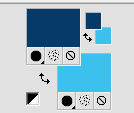 Passa il colore di primo piano a Gradiente di primo piano/sfondo, stile Lineare.  2. Apri una nuova immagine trasparente 900 x 550 pixels, e riempila  con il gradiente. con il gradiente.3. Effetti>Plugins>VM Distortion - Gear 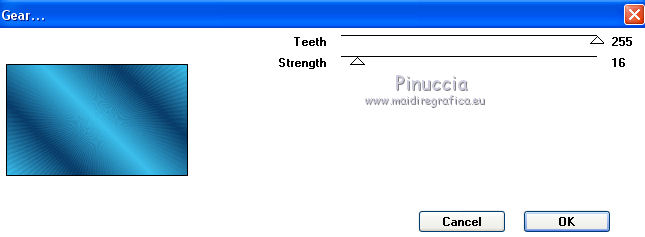 4. Effetti>Plugins>VM Toolbox - Instant Tile. 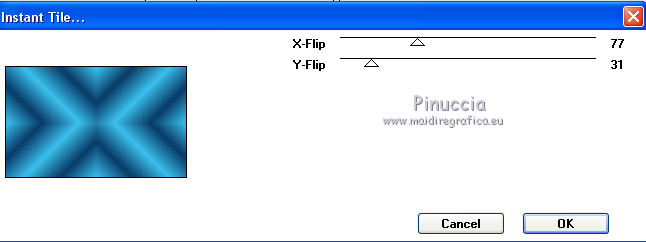 5. Effetti>Plugins>Filters Unlimited 2.0 - VM Texture - Cross Weave. 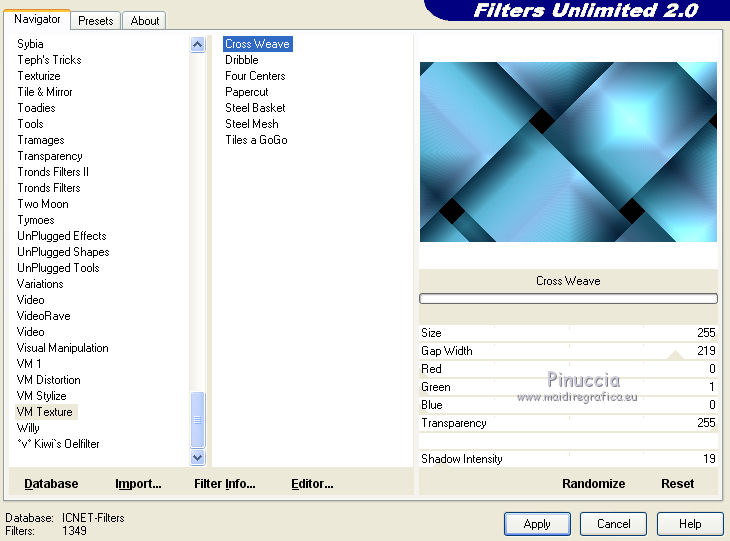 6. Effetti>Effetti di immagine>Motivo unico - preset Mirror ghost i preset sono impostazioni salvate per essere riutilizzate; se non hai il preset, copia i settaggi della schermata: se vuoi salvare il preset per usarlo in seguito, clicca sull'icona del dischetto  e salva le impostazioni con il nome Mirror Ghost 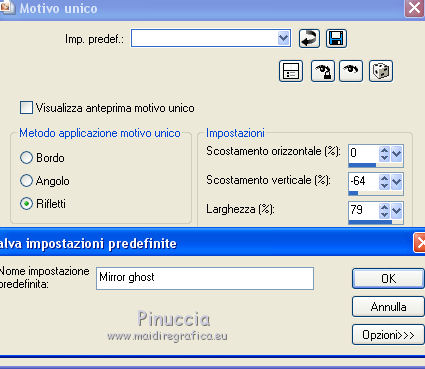 E avrai il preset disponibile nella lista delle impostazioni predefinite  7. Effetti>Plugins>The Plugin Site - Instant Mirror I plugin Galaxy nella lista dei filtri si trovano sotto The Plugin Site 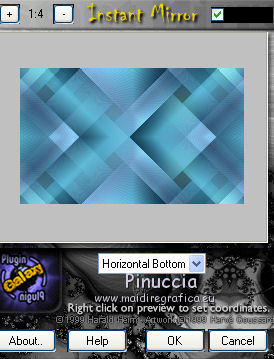 8. Effetti>Plugins>Filters Unlimited 2.0 - &<Bkg Designer sf10I> - Cruncher. 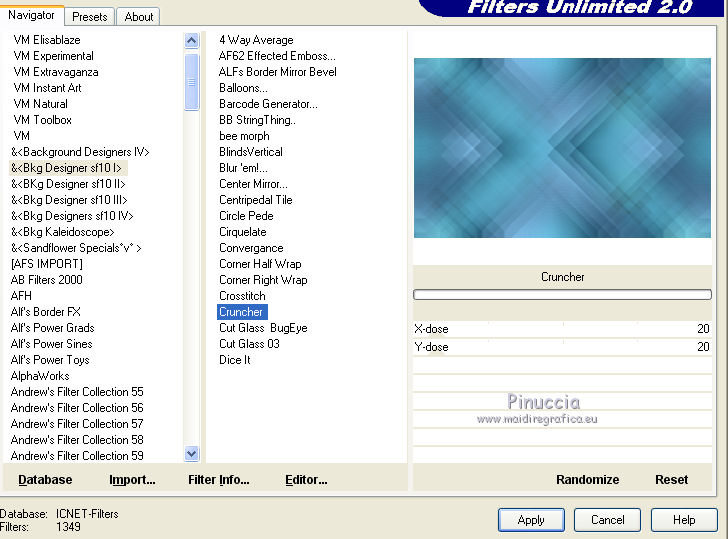 9. Apri l'immagine di sfondo @nn_079814_bg_102_tdstudio. Per colorizzarla con i tuoi colori, puoi usare lo strumento Cambia colore  dopo aver attivato lo strumento Cambia colore, clicca con il tasto destro del mouse sull'immagine, per colorizzarla con il tuo colore di sfondo (#3cc0ed). Nelle versioni meno recenti questo strumento non dà sempre risultati soddisfacenti. Se necessario, colorizza l'immagine con Regola>Tonalità e saturazione>Viraggio. Modifica>Copia. 10. Torna al tuo lavoro. Livelli>Nuovo livello raster. Selezione>Seleziona tutto. Modifica>Incolla nella selezione. Selezione>Deseleziona. Cambia la modalità di miscelatura di questo livello in Luce diffusa. Regola>Messa a fuoco>Metti a fuoco. 11. Imposta il colore di primo piano con un colore più scuro - #041a2e. Livelli>Nuovo livello raster. Riempi  il livello con il nuovo colore di primo piano. il livello con il nuovo colore di primo piano.Livelli>Nuovo livello maschera>Da immagine. Apri il menu sotto la finestra di origine e vedrai la lista dei files aperti. Seleziona la maschera sdtMask134.vi.  Livelli>Unisci>Unisci gruppo. Regola>Messa a fuoco>Metti a fuoco. 12. Livelli>Nuovo livello raster. Attiva lo strumento Selezione  (non importa il tipo di selezione impostato, perchè con la selezione personalizzata si ottiene sempre un rettangolo) clicca sull'icona Selezione personalizzata  e imposta i seguenti settaggi.  Apri il tube dbk building_118 e vai a Modifica>Copia. Torna al tuo lavoro e vai a Modifica>Incolla nella selezione. Selezione>Deseleziona. Abbassa l'opacità di questo livello al 70% (o secondo il tuo tube). Facoltativo: Regola>Messa a fuoco>Metti a fuoco. 13. Apri il deco cas_Heartbreak_Deco3 e vai a Modifica>Copia. Torna al tuo lavoro e vai a Modifica>Incolla come nuovo livello. Effetti>Effetti di immagine>Scostamento. 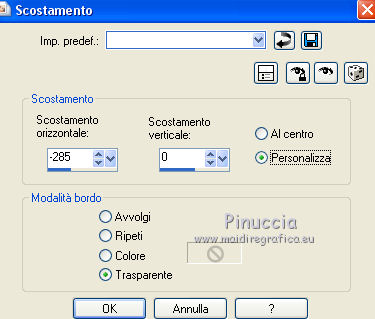 Cambia la modalità di miscelatura di questo livello in Luminanza (esistente), e abbassa l'opacità al 63%. 14. Livelli>Duplica. Immagine>Rifletti. Livelli>Unisci>Unisci giù. Premi il tasto K per attivare lo strumento Puntatore  se stai usando PSP 9 il tasto D per attivare lo strumento Deformazione  in modalità Scala  , ,spingi i nodi al centro 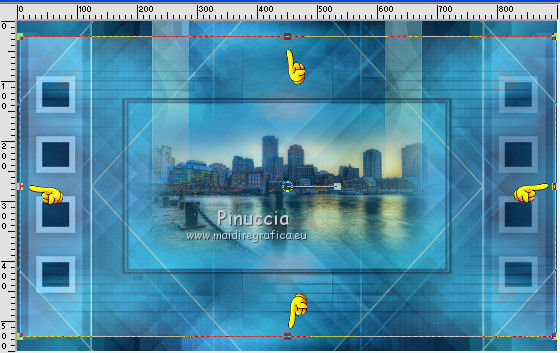 fino ai bordi 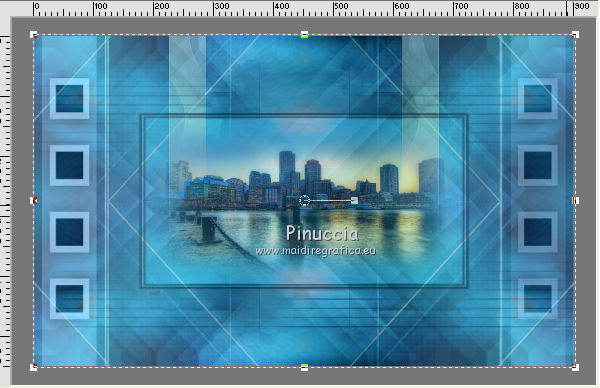 15. Apri il tube Image18Lil Bow Peep_L_ (scarpe), e vai a Modifica>Copia. Torna al tuo lavoro e vai a Modifica>Incolla come nuovo livello. Immagine>Ridimensiona, al 40%, tutti i livelli non selezionato. Sposta  il tube a destra. il tube a destra.Effetti>Effetti 3D>Sfalsa ombra.  16. Apri il tube della donna Tocha24367, e vai a Modifica>Copia. Torna al tuo lavoro e vai a Modifica>Incolla come nuovo livello. Immagine>Ridimensiona, al 55%, tutti i livelli non selezionato. Sposta  il tube a sinistra. il tube a sinistra.Effetti>Effetti 3D>Sfalsa ombra.  17. Apri il wordart Dani_mogstad_Intention_Blk, e vai a Modifica>Copia. Torna al tuo lavoro e vai a Modifica>Incolla come nuovo livello. Immagine>Ridimensiona, al 35%, tutti i livelli non selezionato. Sposta  il wordart in alto. il wordart in alto.Immagine>Immagine negativa con PSP 9: Regola>Bilanciamento colore>Immagine negativa Abbassa l'opacità di questo livello al 60%. 18. Immagine>Aggiungi bordatura, 1 pixel, simmetriche, colore #1a5ab4. Immagine>Aggiungi bordatura, 20 pixels, simmetriche, colore bianco #ffffff. Attiva lo strumento Bacchetta magica  e clicca nel bordo bianco per selezionarlo. Effetti>Effetti 3D>Ritaglio.  Selezione>Deseleziona. Immagine>Aggiungi bordatura, 10 pixels, simmetriche, colore #1a5ab4. Immagine>Aggiungi bordatura, 20 pixels, simmetriche, colore bianco #ffffff. Immagine>Aggiungi bordatura, 1 pixel, simmetriche, colore #1a5ab4. 19. Immagine>Ridimensiona, al 90% o come preferisci, tutti i livelli selezionato. Firma il tuo lavoro e salva in formato jpg. I tubes di questo esempio sono di Min@, Beatriz e Liza   Se hai problemi o dubbi, o trovi un link non funzionante, o anche soltanto per un saluto, scrivimi. 27 Agosto 2015 |



